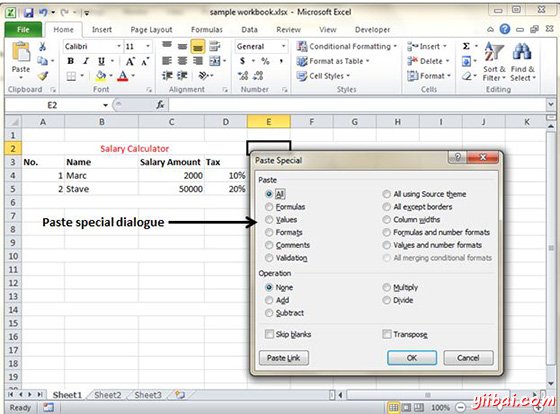Excel複製和貼上
MS Excel提供以不同的方式複製貼上選項。複製貼上的最簡單的方法如下。
複製貼上
-
要做到複製貼上只需選擇要複製的單元格。選擇後點選滑鼠右鍵或者按下Control+ C.複製選項
-
選擇單元格,需要貼上複製的內容。右鍵單擊並選擇貼上選項或按Control + V.
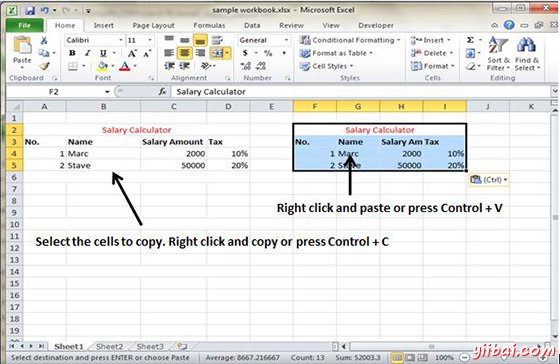
在這種情況下,MS Excel將複製的一切數值,公式,格式,注釋和驗證。MS Excel將覆蓋有貼上的內容。如果你想撤消請按Control + Z
複製貼上使用Office剪貼簿
當你在MS Excel的資料複製它並放入Windows和Office剪貼簿內容。您可以通過檢視剪貼簿中的內容 Home -> Clipboard.檢視剪貼簿中的內容。選擇單元格並貼上。單擊貼上,貼上內容。
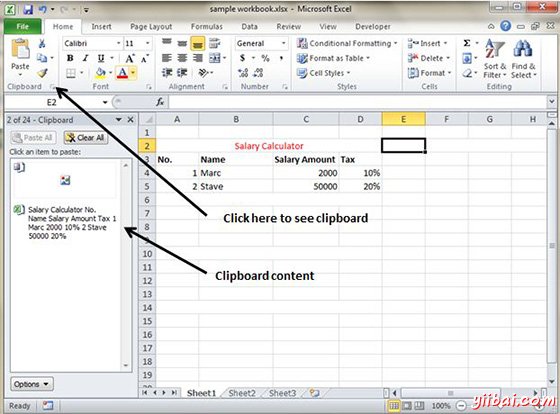
以特殊的方式複製貼上
你可能不希望複製一切,在某些情況下只複製值,例如或要複製到單元格格式化。選擇貼上特殊選項,如下圖所示。
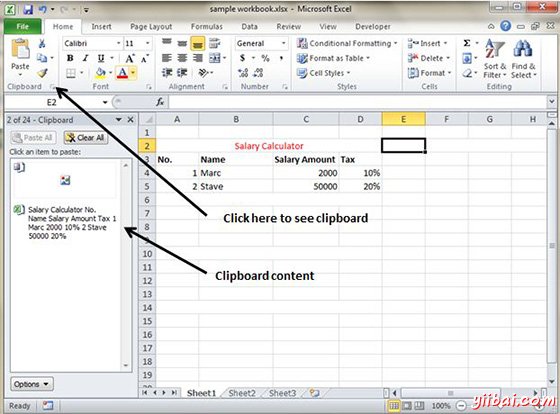
下面是以選擇性貼上的一些選擇。
-
全部: 從Windows剪貼簿貼上單元格的內容,格式和資料驗證。
-
公式 : 貼上公式,而不是格式化。
-
值: 只貼上數值而不是公式。
-
格式: 貼上源範圍僅格式。
-
注釋: 貼上相應單元注釋。
-
驗證: 在單元格提供驗證。
-
所有使用源主題 : 貼上公式和所有格式。
-
所有的邊框除外 : 貼上一切,除了出現在源範圍的邊界。
-
列寬: 貼上公式並複製複製的單元格的列寬。
-
公式和數位格式 : 只貼上公式和數位格式。
-
值和數位格式: 貼上公式的結果,加上數值
-
合併條件格式 : 當複製的單元格包含條件格式此圖示才會顯示。當點選它融合了在目標範圍內的任何條件格式複製的條件格式。
-
移調: 改變的範圍內複製的方向。行成為列和列將成為行。任何公式複製的範圍內進行調整,以使它們正常工作時換位。